Як правило, для входу в службу вам потрібні ім’я користувача та пароль. Зазвичай вважається, що ваше ім’я користувача є загальнодоступним, тому єдине, що обмежує доступ до вашого облікового запису, це ваш пароль. На жаль, люди, як правило, вибирають слабкі паролі, які легко вгадати, насамперед тому, що вони також легко запам’ятовуються.
Одним з потенційних рішень для цього є менеджери паролів. Менеджер паролів — це база даних, яка надійно зберігає ваші паролі в зашифрованому форматі, тому ви потрібно запам’ятати лише два: один для входу на ваш пристрій, а інший для входу в пароль менеджер. Це означає, що ви можете зробити кожен інший пароль у своєму менеджері паролів унікальним, довгим і складним паролем.
Інший варіант називається двофакторною аутентифікацією або 2FA. 2FA вимагає, щоб ви схвалили пристрій підпису, як правило, ваш мобільний телефон, а потім вимагатиме схвалення вашого телефону для кожної спроби входу. Як правило, це працює шляхом надсилання коду на ваш телефон, який потім потрібно ввести на веб-сайт для входу. Або це може спрацювати, надіславши push-сповіщення на ваш телефон, яке потрібно схвалити.
Порада: і 2FA, і менеджер паролів можна використовувати одночасно для максимальної безпеки.
Налаштування 2FA
Якщо ваша робоча область містить особливо конфіденційні дані, ви можете захотіти, щоб усі ваші користувачі використовували двофакторну автентифікацію. Slack дозволяє вам вказати це як вимогу для всіх членів вашої робочої області. Якщо ви вирішите ввімкнути цей параметр, усі нові користувачі будуть змушені налаштувати 2FA, коли приєднаються до робочої області. Існуючі користувачі будуть змушені налаштувати його під час наступного підключення.
Щоб вимагати двофакторної автентифікації в широкому просторі, вам потрібно зайти в налаштування автентифікації робочої області. Щоб потрапити туди, спершу потрібно натиснути на назву робочої області у верхньому правому куті. Далі у спадному меню виберіть «Налаштування та адміністрування», потім «Налаштування робочого простору», щоб відкрити налаштування робочої області в новій вкладці.
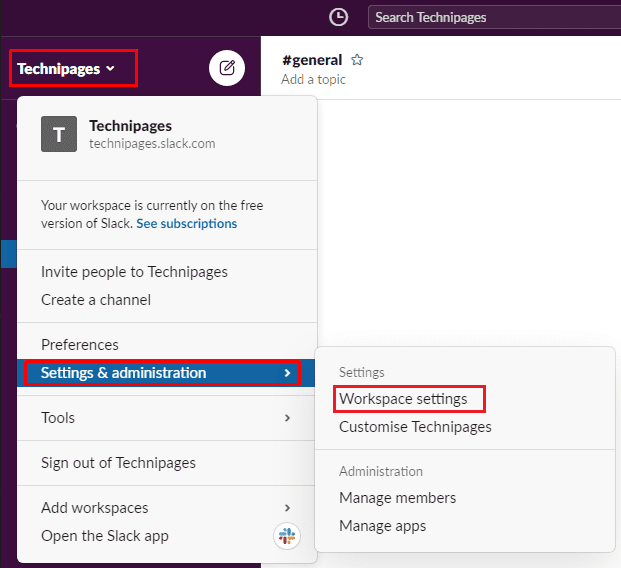
Перейдіть на вкладку «Автентифікація» у верхній частині сторінки, а потім натисніть «Розгорнути» у розділі «Двохфакторна автентифікація в усьому робочому просторі». У розгорнутому поданні натисніть кнопку з написом «Активувати двофакторну автентифікацію для моєї робочої області». Вам потрібно буде ввести свій пароль, щоб підтвердити зміну.
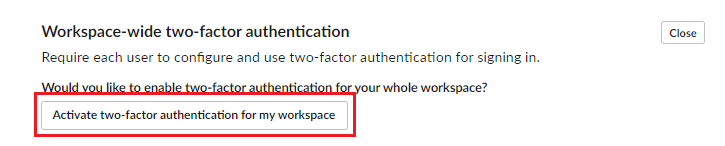
Двофакторна аутентифікація є потужним інструментом безпеки, який значно знижує ймовірність того, що хтось може отримати несанкціонований доступ до облікового запису. Виконуючи кроки в цьому посібнику, ви можете ввімкнути обов’язкову двофакторну автентифікацію для всіх учасників робочої області.